Windows 8 neobsahuje Media Center jako jeho předchůdce, ale můžete si jej nainstalovat jako samostatný soubor ke stažení. A nejúžasnější na tom je, že vám Microsoft umožňuje stáhnout si ji zdarma až do 31. ledna.
Aktualizace: Windows 8.1 dosáhl konce běžné podpory. Podle společnosti :
Windows 8.1 dosáhl konce Mainstream Support 9. ledna 2018 a dosáhnou konce rozšířené podpory 10. ledna 2023. Vzhledem k obecné dostupnosti Windows 8.1 měli zákazníci s Windows 8 do 12. ledna 2016 možnost přejít na Windows 8.1, aby zůstala podporována.
Poznámka: Chcete-li nainstalovat balíček Media Center Pack, musíte používat systém Windows 8 Pro . Začátkem tohoto roku jsme se zabývali tím, jak nainstalovat Windows Media Center ve verzi Preview , a přestože jsou kroky v podstatě stejné, je třeba si povšimnout určitých rozdílů.
Získejte produktový klíč Windows Media Center Pack
Chcete-li zdarma získat Windows Media Center (WMC), přejděte na stránku speciální nabídky společnosti Microsoft a zadejte svou e-mailovou adresu. Dostanete zprávu, že klíč dorazí do 24 hodin, a že jej pro jistotu zkontrolujete ve složce nevyžádané pošty. V mém případě trvalo několik hodin, než mi Microsoft e-mailem poslal kód Product Key. Nejsem si jistý, proč to trvá tak dlouho, ale mějte to na paměti, když to nastavujete. Možná to nezvládnete na jedno posezení.
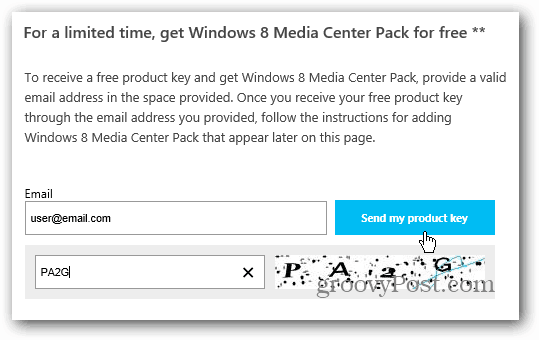
Nainstalujte Windows 8 Media Center Pack
Poté, co získáte klíč, existuje několik způsobů, jak nainstalovat balíček Media Center Pack. Pomocí klávesové zkratky Windows Key + W vyvolejte Nastavení Hledat a zadejte: přidat funkce .
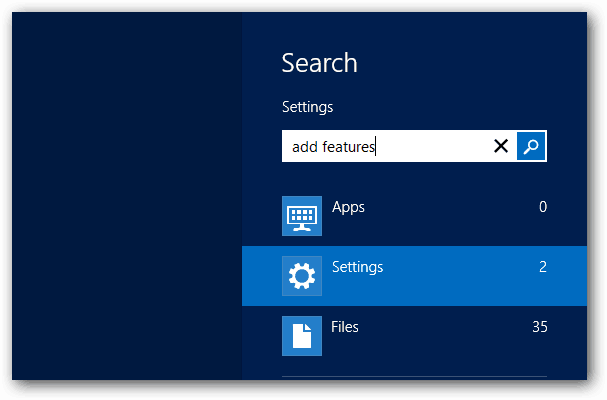
Poté klikněte na ikonu pod výsledky vyhledávání.
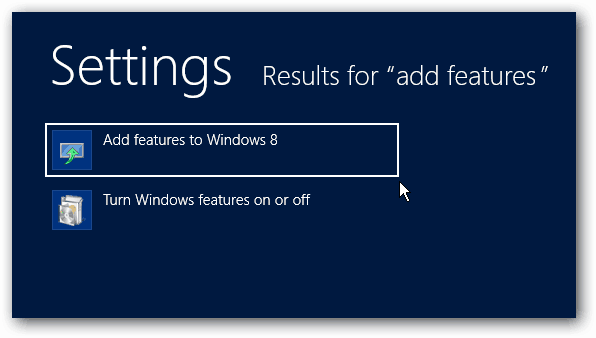
Případně na ploše vyberte Systém z nabídky Windows 8 Power User .
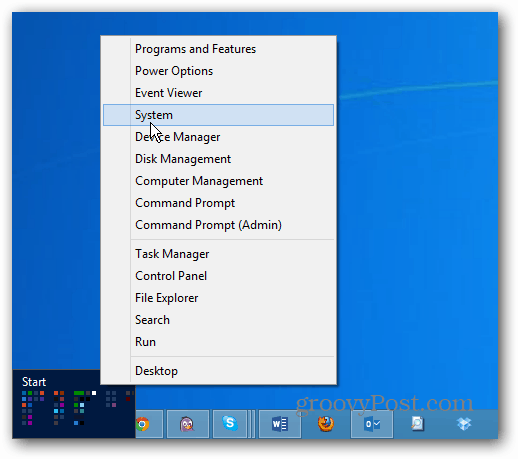
Poté klikněte na „Získejte další funkce s novou edicí systému Windows“.
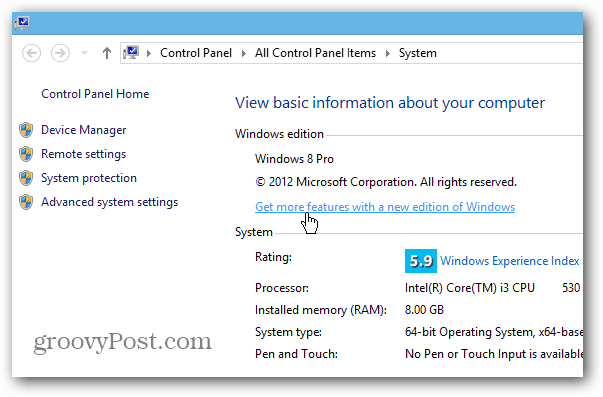
V každém případě se dostanete na následující obrazovku. Klikněte na „Už mám kód Product Key“.
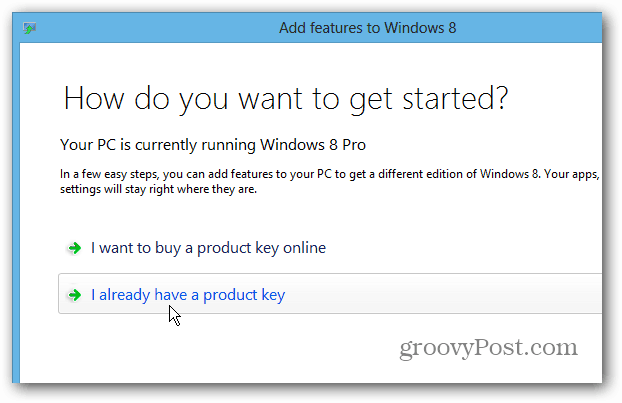
Poté zkopírujte a vložte klíč, který vám společnost Microsoft poslala e-mailem. Klíč bude potvrzen. Potom klepněte na tlačítko Další.
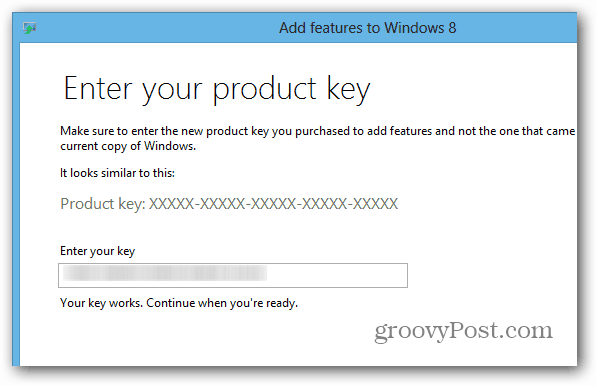
Dále odsouhlaste licenční podmínky a klikněte na Přidat funkce.
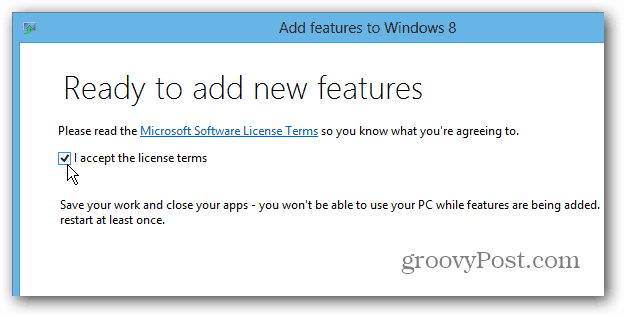
Windows Media Center se nainstaluje do vašeho počítače. Mějte na paměti, že váš systém se během procesu alespoň jednou restartuje.
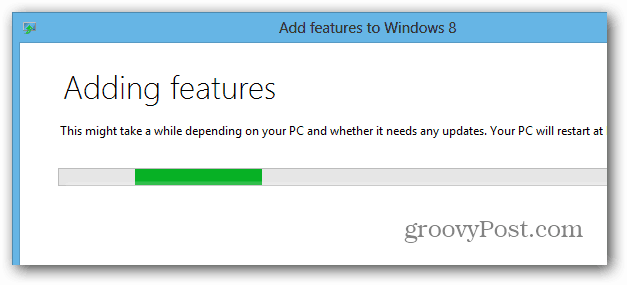
Po dokončení instalace najdete na úvodní obrazovce dlaždici Media Center.
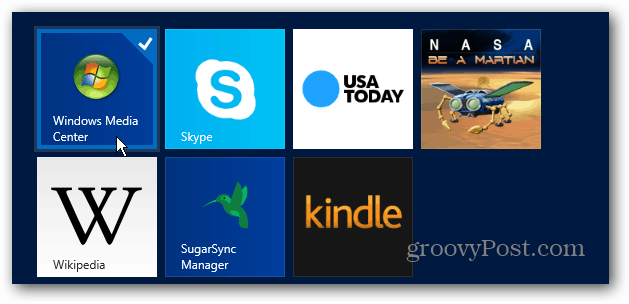
Pro snazší přístup z plochy připněte ikonu na hlavní panel .
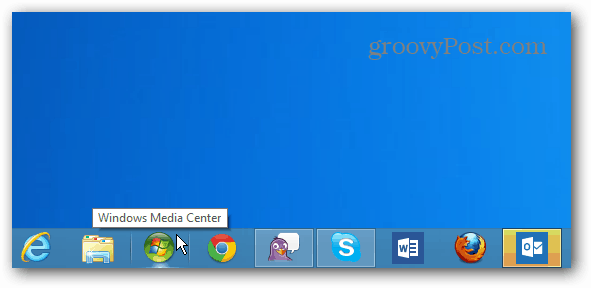
Nyní to můžete projít a nastavit. Mimochodem, stále můžete streamovat obsah WMC na Xbox 360 z Windows 8 .
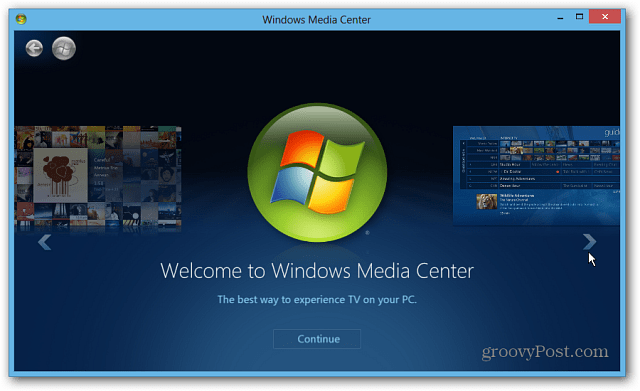
Doufejme, že budete moci získat balíček Media Center, dokud bude mít Microsoft bezplatnou nabídku – k dispozici do 31. ledna 2013. Poté to vypadá, že vás balíček bude stát 9,99 USD – to se samozřejmě může vždy změnit.
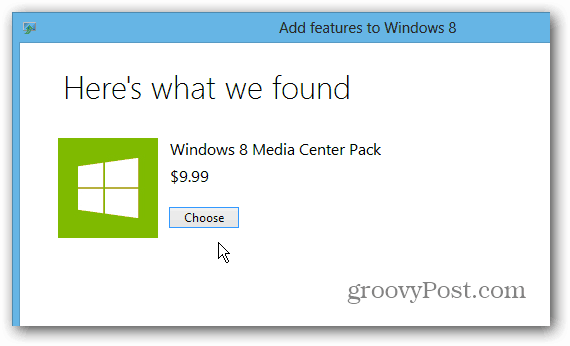
![[VYRIEŠENÉ] „Tomuto vydavateľovi bolo zablokované spustenie softvéru na vašom počítači“ v systéme Windows 10 [VYRIEŠENÉ] „Tomuto vydavateľovi bolo zablokované spustenie softvéru na vašom počítači“ v systéme Windows 10](https://img2.luckytemplates.com/resources1/images2/image-2750-0408150428174.jpg)
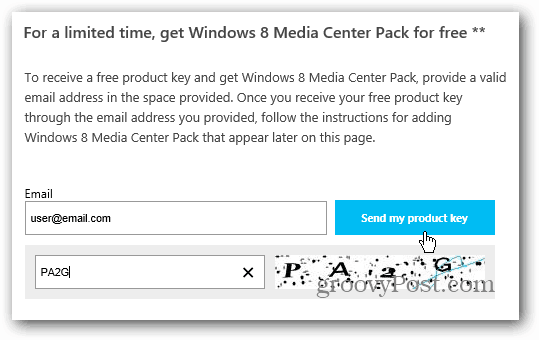
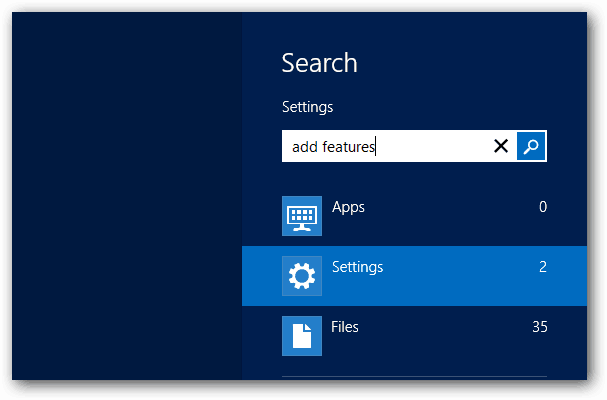
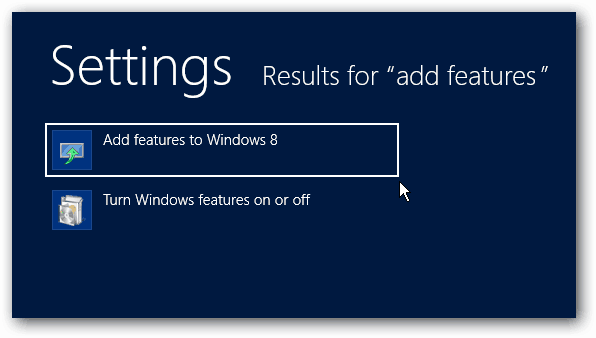
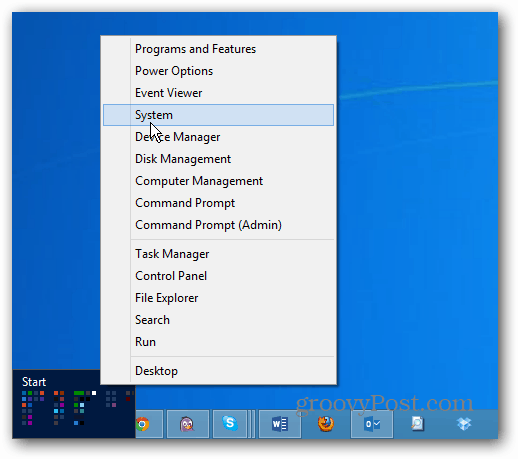
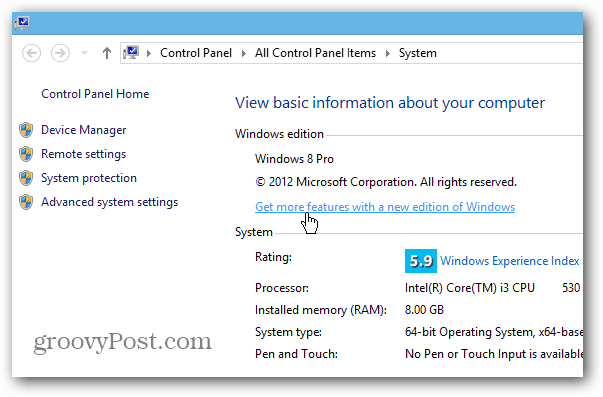
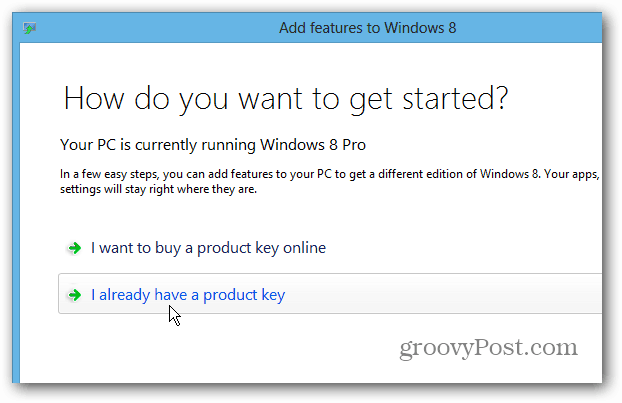
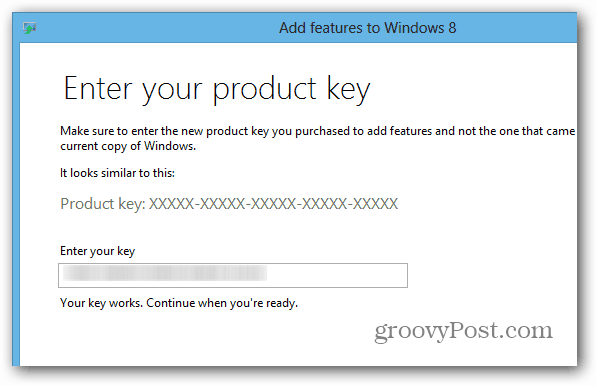
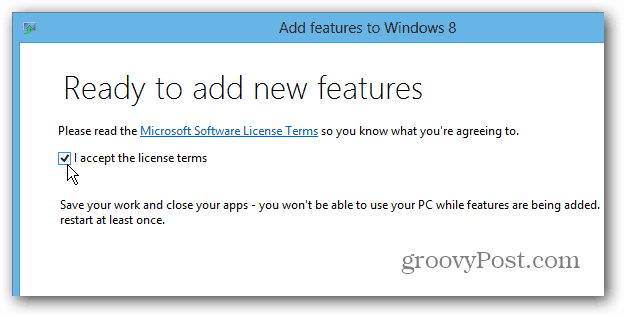
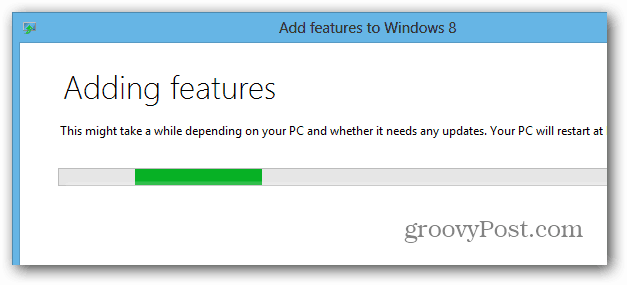
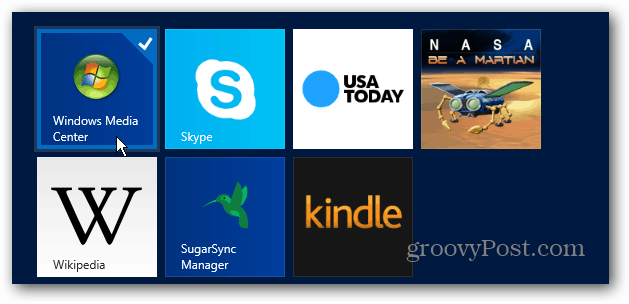
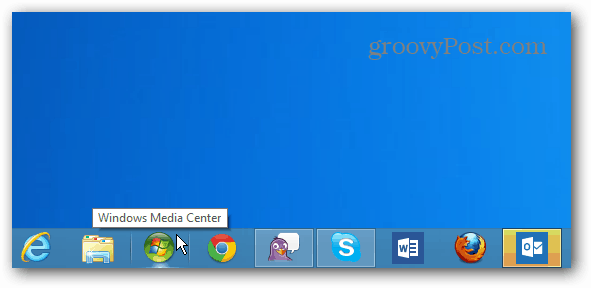
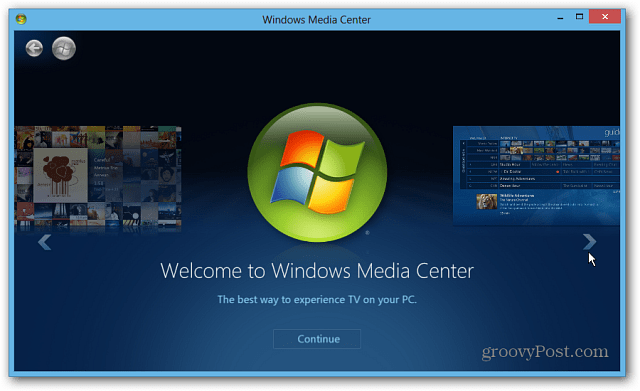
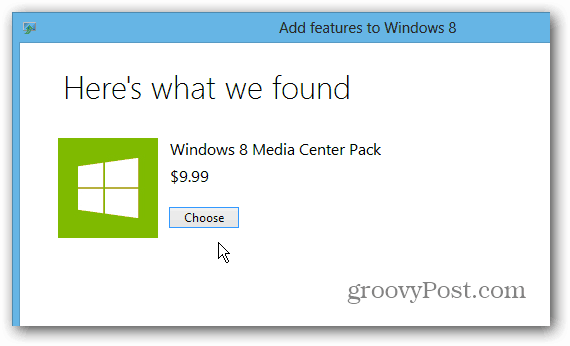

![[OPRAVENÉ] Kód chyby 0x80070035 Sieťová cesta sa nenašla v systéme Windows 10 [OPRAVENÉ] Kód chyby 0x80070035 Sieťová cesta sa nenašla v systéme Windows 10](https://img2.luckytemplates.com/resources1/images2/image-1095-0408150631485.png)






![Chyba 1058: Službu nelze spustit Windows 10 [VYŘEŠENO] Chyba 1058: Službu nelze spustit Windows 10 [VYŘEŠENO]](https://img2.luckytemplates.com/resources1/images2/image-3772-0408151015489.png)